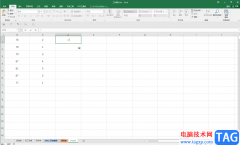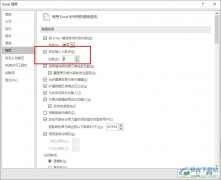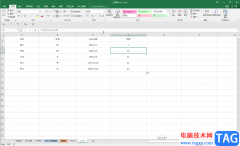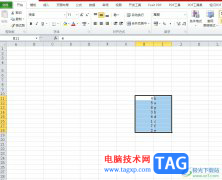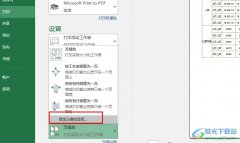excel表格是一款非常好用的办公软件,很多小伙伴都在使用。在Excel表格中编辑和处理数据时,我们可以借助数据透视表功能,如果我们在Excel表格中插入数据透视表后,希望对数据透视表中的数据进行排序,小伙伴们知道具体该如何进行操作吗,其实操作方法是非常简单的。我们只需要在数据透视表中右键点击一下,就可以在子选项中看到“排序”了,点击一下就可以在子选项中选择想要的的排序方式了,比如可以选择升序或者降序,也可以自定义排序。接下来,小编就来和小伙伴们分享具体的操作步骤了,有需要或者是有兴趣了解的小伙伴们快来和小编一起往下看看吧!
操作步骤
第一步:双击打开Excel表格,可以在“插入”选项卡中插入数据透视表;
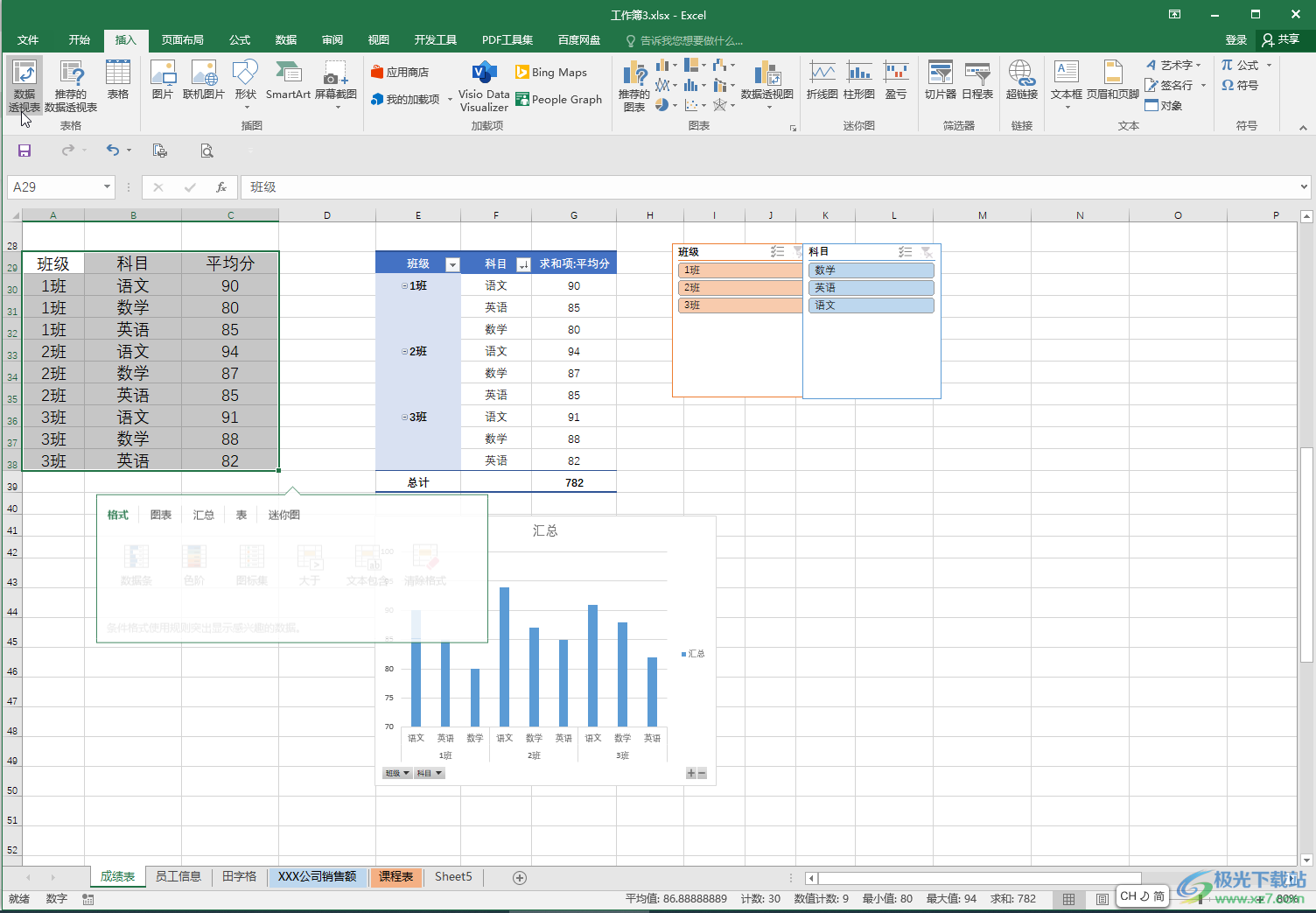
第二步:插入后在数据透视表中需要排序的数据中右键点击一下,在子选项中点击“排序”,然后选择升序或者降序,也可以点击设置其他自定义排序效果;

第三步:这样数据就成功进行排序了;
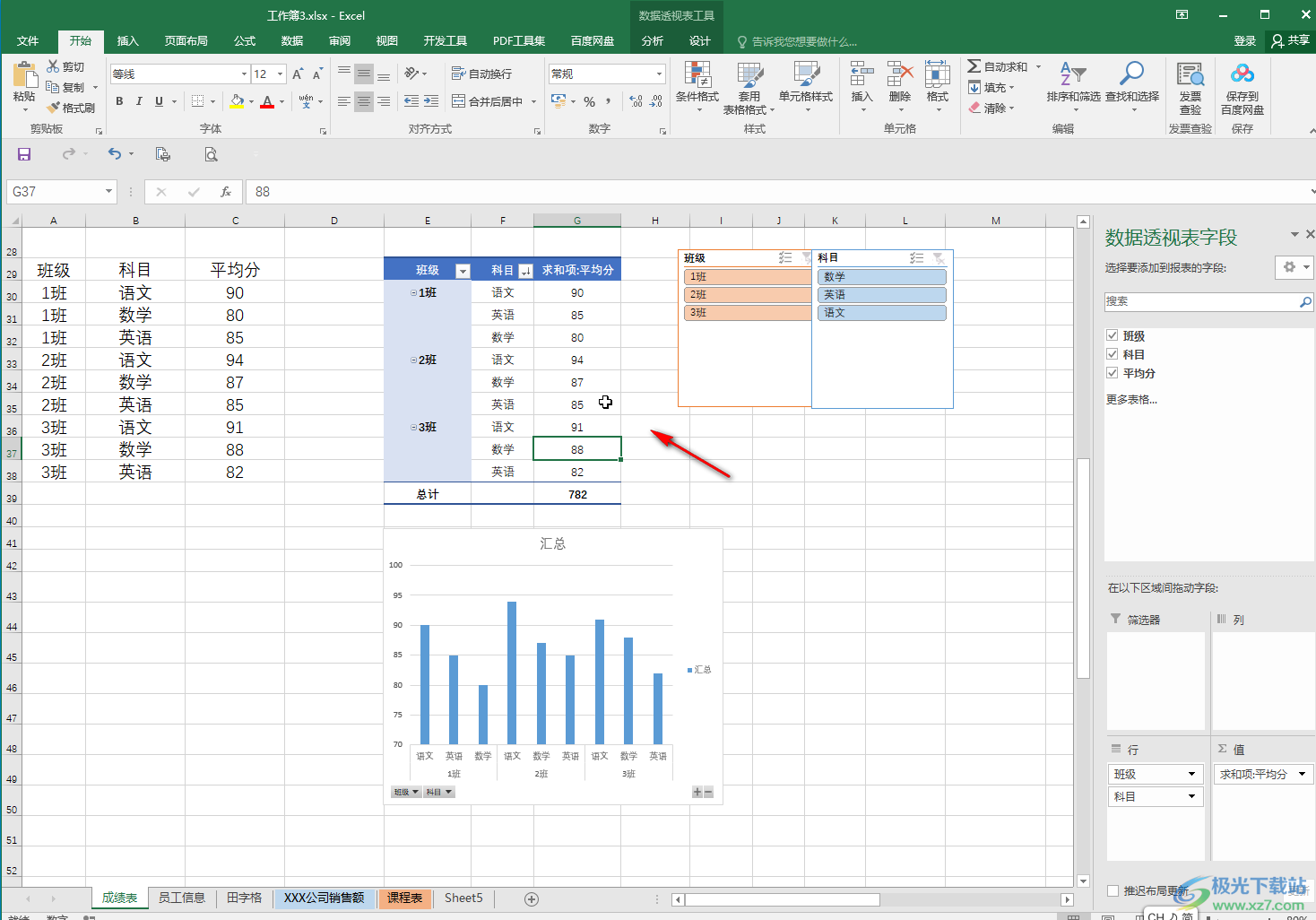
第四步:右键点击后,我们还可以设置值汇总依据等等;
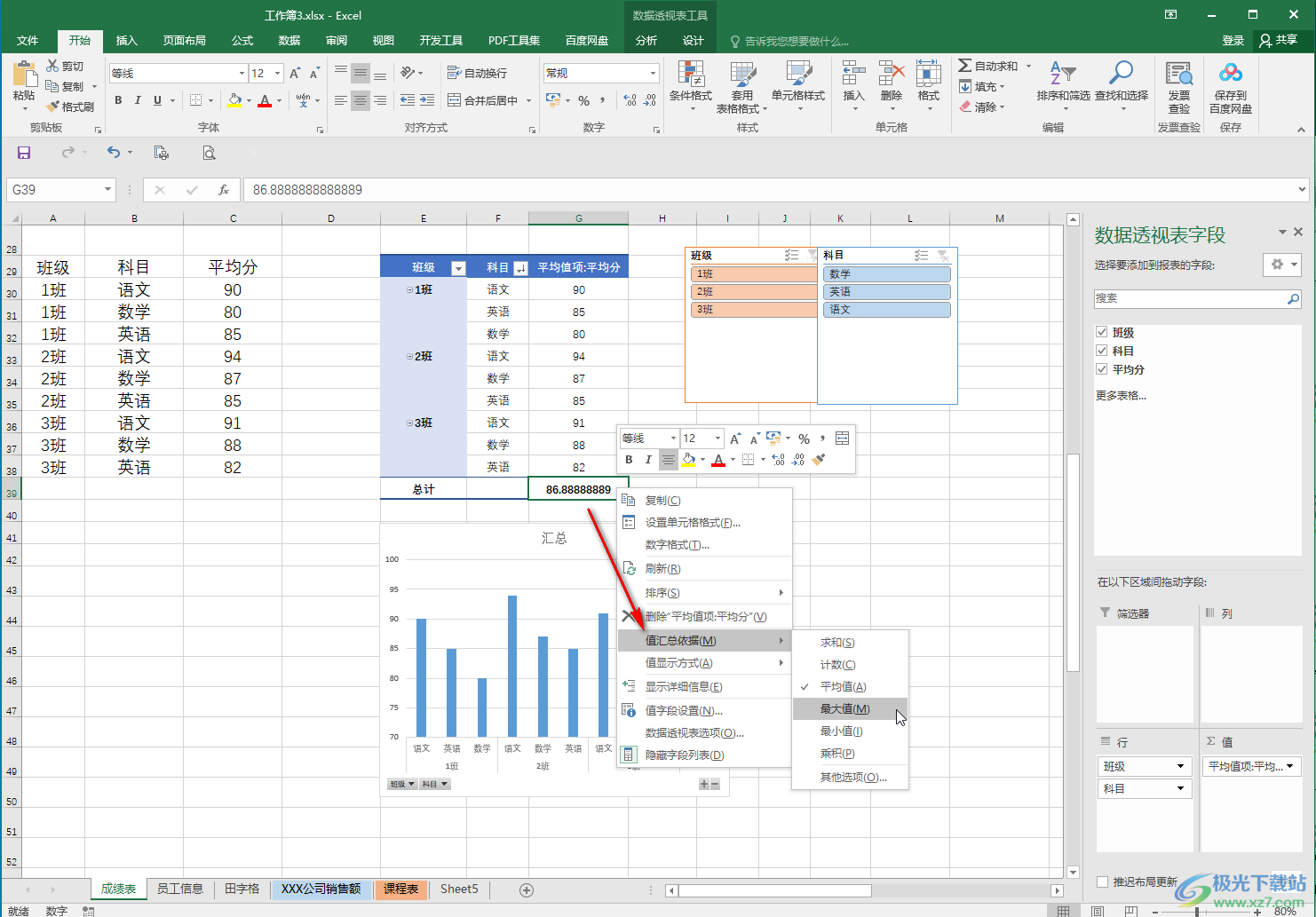
第五步:右键点击后,选择“数据透视表选项”,在打开的窗口中切换到“数据”栏,然后勾选“打开文件时刷新数据”,这样如果后续对数据源进行更改,打开数据透视表时会自动进行刷新。
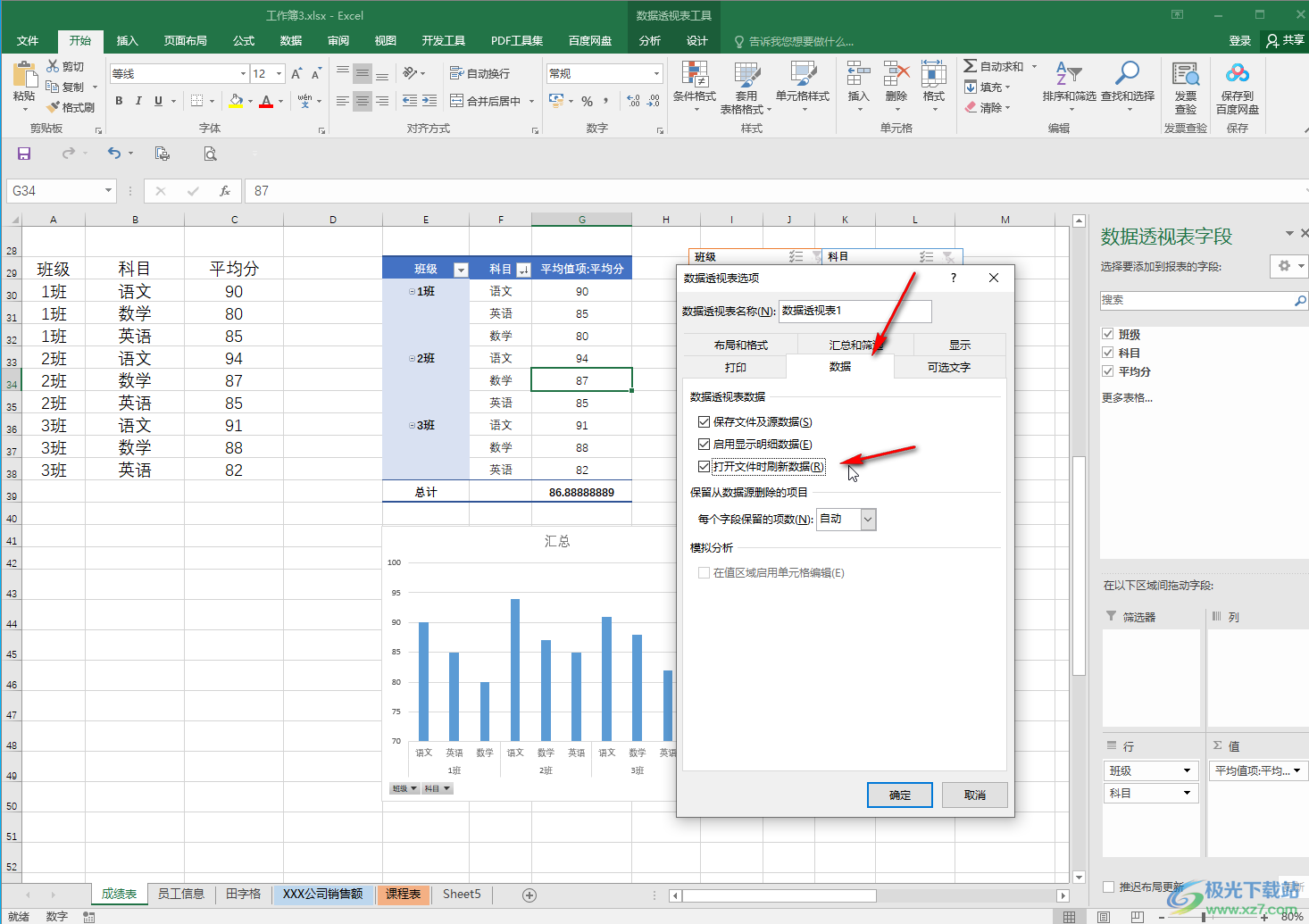
以上就是Excel表格中对数据进行排序操作的方法教程的全部内容了。点击选中数据透视表后,界面上方还会出现“数据透视表工具”,我们可以使用其中的工具进行更多编辑处理。